Vlastní kontrola přístupového balíčku ve správě oprávnění
Správa nároků zjednodušuje, jak podniky spravují přístup ke skupinám, aplikacím a webům SharePoint. Tento článek popisuje, jak uživatel provede samoobslužnou kontrolu přiřazených přístupových balíčků.
Otevření kontroly přístupu
Pokud chcete provést kontrolu přístupu, musíte nejprve otevřít kontrolu přístupu. Pomocí následujícího postupu vyhledejte a otevřete kontrolu přístupu:
Můžete obdržet e-mail od Microsoftu, který vás požádá o kontrolu přístupu. Vyhledejte e-mail, který otevře kontrolu přístupu. Tady je příklad e-mailu s žádostí o kontrolu přístupu:
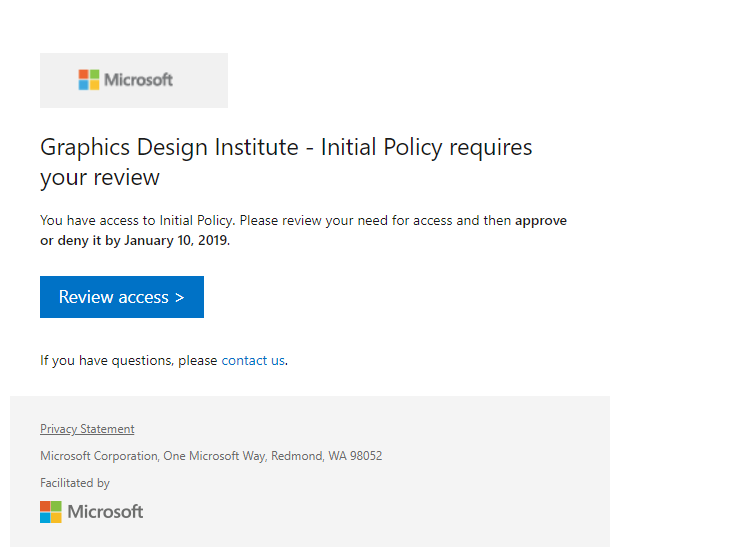
Vyberte odkaz Zkontrolovat přístup.
Pokud neobdržíte e-mail, můžete také přejít přímo na https://myaccess.microsoft.com a zobrazit tam čekající kontroly přístupu. (Pro státní správu USA použijte
https://myaccess.microsoft.usmísto toho.)Výběrem kontroly přístupu v levém navigačním panelu se zobrazí seznam čekajících kontrol přístupu, které vám byly přiřazeny.
Vyberte recenzi, kterou chcete začít.
Provedení kontroly přístupu
Po otevření kontroly přístupu se zobrazí váš přístup. Pomocí následujícího postupu proveďte kontrolu přístupu:
Rozhodněte se, jestli stále potřebujete přístup k přístupovém balíčku. Například projekt, na kterém pracujete, není dokončený, takže stále potřebujete přístup, abyste mohli pokračovat v práci na projektu.
Chcete-li zachovat přístup, vyberte možnost Ano. Pokud chcete přístup odebrat, vyberte Ne.
Poznámka:
Pokud jste uvedli, že už nepotřebujete přístup, nebudete z přístupového balíčku okamžitě odebráni. Po skončení kontroly nebo pokud správce kontrolu zastaví, odeberete se z přístupového balíčku.
Pokud jste zvolili ano, budete možná muset do pole Důvod zahrnout odůvodnění.
Vyberte položku Odeslat.
Pokud si to rozmyslíte a rozhodnete se změnit odpověď před koncem kontroly, můžete se k revizi vrátit.